Painel de Usuário
Mensagens: 0
Alterar
Informações
Preferências
Assinatura
Avatar
Ver
Amigos e ignorados
Tópicos supervisionados
Rascunhos
Tópicos favoritos
Tópicos & Mensagens
Mensagens Privadas
Meus tópicos
Tópicos que participo
Minhas mensagens
Novas mensagens
(Qui 1 Jan 1970)
Informações
Preferências
Assinatura
Avatar
Ver
Amigos e ignorados
Tópicos supervisionados
Rascunhos
Tópicos favoritos
Tópicos & Mensagens
Mensagens Privadas
Meus tópicos
Tópicos que participo
Minhas mensagens
Novas mensagens
(Qui 1 Jan 1970)
Últimos assuntos
Os membros mais ativos do mês
| Nenhum usuário |
[Tuturial] Como montar um pc . (Inc Videos)
2 participantes
Página 1 de 1
![[Tuturial] Como montar um pc . (Inc Videos) Empty](https://2img.net/i/empty.gif) [Tuturial] Como montar um pc . (Inc Videos)
[Tuturial] Como montar um pc . (Inc Videos)
Em primeiro lugar e antes de começarem a comprar peças ao desbarato deverão colocar a vocês mesmos uma série de questões:
* Qual vai ser a função da minha máquina?
* Quero aproveitar alguma coisa da máquina que já possuo, ou vou criar uma de raiz?
* Quantos € posso eu dispensar para o computador?
O que necessitam para montar uma máquina:
• Caixa
• Fonte Alimentação
• Motherboard
• Memória RAM
• Disco Rígido
• CPU + Cooler
• Drive CD’s DVD’s (opcional)
• Placa Gráfica (opcional)
• Placa de Som Rede … PCI (opcional)
• Parafusos
• Pulseira Anti-Estática
• Chave de Estrela
• Massa Térmica
ATENÇÃO – ao mexer em componentes electrónicas, tenham o cuidado de utilizar uma pulseira anti-estática, ou no mínimo tenham o cuidado de se desmagnetizarem antes de procederem à montagem do que quer que seja!
O processador:
No socket do CPU vão encontrar uma pecinha metálica, levantem-na.
![[Tuturial] Como montar um pc . (Inc Videos) Montar%20CPU_2](https://2img.net/h/osorioanubis.com.sapo.pt/BTuga/Montar%20CPU_2.jpg)
Retirem cuidadosamente o CPU da caixa e alinhem-no com o socket. Se repararem o processador tem uma setinha num dos cantos inferiores a indicar a posição em que deve ser montado.
De seguida apliquem UM POUCO de pressão para os pinos encaixarem. Já com o processador montado, baixem a pecinha metálica de modo a que o processador fique fixo
Apliquem um pouco de massa térmica no topo do CPU
A massa térmica ajuda o calor do processador a ser transferido para o cooler que posteriormente vão colocar por cima do processador.
![[Tuturial] Como montar um pc . (Inc Videos) P4_as_dabapply](https://2img.net/h/www.arcticsilver.com/images/p4_as_dabapply.jpg)
Montagem do cooler:
Com o cooler montado encontrarão aí perto, na motherboard uma entrada para ligarem a alimentação.
Alinhem o cooler (estejam certos que é adequado para o vosso tipo de socket). Quando estiverem certos da sua posição, fixem-no.
Memorias ram:
Abram patilhas dos encaixes e encaixem as memorias ram, de seguida fechem as patilhas.
![[Tuturial] Como montar um pc . (Inc Videos) Ram18nx](https://2img.net/r/ihimizer/img127/9903/ram18nx.jpg)
Colocação da motherboard na caixa:
Verifiquem quais dos furos na caixa se alinham com os furos da board.
Nesses furos colocam os parafusos(spacers), que deverão ter este aspecto.
![[Tuturial] Como montar um pc . (Inc Videos) Parafuso%20Motherboard](https://2img.net/h/osorioanubis.com.sapo.pt/BTuga/Parafuso%20Motherboard.jpg)
Alinhem e coloquem a motherboard sobre os “spacers” e aparafusem-na. De preferência, de modo a que não focalizem a pressão num ponto, vão aparafusando gradualmente e aleatoriamente os parafusos.
Disco Rígido e Drives:
Comecem por colocar o disco rígido no local apropriado e aparafusem-no. Atenção que as drives de CD / DVD colocam-se geralmente pela frente da máquina.
Caso possuam disco(s) SATA, a ligação dos mesmos será diferente. Nestes basta conectar uma extremidade ao disco e a outra a board.
Já aparafusados, liguem os cabos IDE. Existem dois tipos de cabos IDE, os de 40 pinos (drives CDDisco Rígido) e os de 34 pinos(Drive Disquetes).
Atenção agora: geralmente as boards distinguem a ligação primária IDE à motherboard, da secundária. Geralmente a primária será a de cor diferente. No entanto lembrem-se sempre que a primeira será a que está mais perto do botão para ligar a máquina.
À ligação primária, irão conectar o cabo que vai ligar ao(s) disco(s) e à secundária as drives CD ou DVD.
Certifiquem-se de que aparafusaram todos os componentes, mas não em demasia. Antes de colocarem as drives, configurem os jumpers. Se ligarem apenas uma drive ao cabo IDE, configurem essa drive como MASTER. Caso liguem mais que uma, configurem uma como MASTER e outra como SLAVE.
Fonte de alimentação:
Certifiquem-se de que tem potência suficiente para alimentar correctamente todos os componentes da vossa máquina. Perguntem aqui no fórum, se tiverem dúvidas.
Agora é uma questão de conectar os cabos da alimentação a todos os componentes. Comecem pela motherboard. O cabo será o da imagem e vai conectar directamente à motherboard.
Finalmente conectem o disco rígido e a drive de CD’s/DVD’s
Hoje em dia os CPU’s já exigem alimentação própria, na imagem podem constatar a ligação principal e ao lado uma ligação para alimentar um cooler e a ligação para o CPU (AUX).
Conectar o Painel Frontal:
Se repararem, a vossa caixa tem umas luzes à frente. Para funcionarem, tal como o botão de ligar e reiniciar, têm de fazer a ligação dos respectivos cabos à motherboard. As entradas estão sempre no canto inferior direito da board.
Para saberem que cabo corresponde ao quê, eu dou-vos uma ajuda:
• SP, SPK ou SPEAK – Para o som. (tem 4 pinos)
• RS, RE, RST ou RESET – Botão para reiniciar
• PWR, PW, SW, PS ou Power SW – Botão para ligar
• PW LED, PWR LED ou Power LED – Luz do pc ligado
• HD, HDD LED – Luz de actividade do disco
Para saberem onde ligar os cabos na motherboard consultem o respectivo manual
Placa Gráfica:
Finalmente montem a vossa gráfica
no Slot AGP, PCI-Ex.
Muita atenção às temperaturas, este tutorial é mesmo muito básico. Hoje em dia uma máquina sem coolers adicionais está condenada a sobre-aquecer. Considerem em colocar pelo menos mais uma na caixa e um cooler no disco rígido...
pronto, em princípio estando todos os componentes conectados. A máquina deve estar a funcionar correctamente.
Antes de a testarem coloquem a vocês mesmos as seguintes questões :
1. Configurei bem os jumpers na motherboard (caso a vossa motherboard não suporte as alterações do processador na BIOS)?
2. Configurei bem os jumpers nas drives?
3. O processador, RAM e os outros componentes ficaram bem colocados? Encaixaram bem?
4. Liguei correctamente todos os cabos (incluindo a alimentação)?
5. Aparafusei bem todos os componentes?
https://www.youtube.com/watch?v=94z0jQ5--6A
https://www.youtube.com/watch?v=MLcwLj8aJGo
https://www.youtube.com/watch?v=YFrB3rC9Avs
https://www.youtube.com/watch?v=41sq0RnPjeQ
https://www.youtube.com/watch?v=YFUDfLOxf2w
https://www.youtube.com/watch?v=trcJvMjhjlM
* Qual vai ser a função da minha máquina?
* Quero aproveitar alguma coisa da máquina que já possuo, ou vou criar uma de raiz?
* Quantos € posso eu dispensar para o computador?
O que necessitam para montar uma máquina:
• Caixa
• Fonte Alimentação
• Motherboard
• Memória RAM
• Disco Rígido
• CPU + Cooler
• Drive CD’s DVD’s (opcional)
• Placa Gráfica (opcional)
• Placa de Som Rede … PCI (opcional)
• Parafusos
• Pulseira Anti-Estática
• Chave de Estrela
• Massa Térmica
ATENÇÃO – ao mexer em componentes electrónicas, tenham o cuidado de utilizar uma pulseira anti-estática, ou no mínimo tenham o cuidado de se desmagnetizarem antes de procederem à montagem do que quer que seja!
O processador:
No socket do CPU vão encontrar uma pecinha metálica, levantem-na.
![[Tuturial] Como montar um pc . (Inc Videos) Montar%20CPU_2](https://2img.net/h/osorioanubis.com.sapo.pt/BTuga/Montar%20CPU_2.jpg)
Retirem cuidadosamente o CPU da caixa e alinhem-no com o socket. Se repararem o processador tem uma setinha num dos cantos inferiores a indicar a posição em que deve ser montado.
De seguida apliquem UM POUCO de pressão para os pinos encaixarem. Já com o processador montado, baixem a pecinha metálica de modo a que o processador fique fixo
Apliquem um pouco de massa térmica no topo do CPU
A massa térmica ajuda o calor do processador a ser transferido para o cooler que posteriormente vão colocar por cima do processador.
![[Tuturial] Como montar um pc . (Inc Videos) P4_as_dabapply](https://2img.net/h/www.arcticsilver.com/images/p4_as_dabapply.jpg)
Montagem do cooler:
Com o cooler montado encontrarão aí perto, na motherboard uma entrada para ligarem a alimentação.
Alinhem o cooler (estejam certos que é adequado para o vosso tipo de socket). Quando estiverem certos da sua posição, fixem-no.
Memorias ram:
Abram patilhas dos encaixes e encaixem as memorias ram, de seguida fechem as patilhas.
![[Tuturial] Como montar um pc . (Inc Videos) Ram18nx](https://2img.net/r/ihimizer/img127/9903/ram18nx.jpg)
Colocação da motherboard na caixa:
Verifiquem quais dos furos na caixa se alinham com os furos da board.
Nesses furos colocam os parafusos(spacers), que deverão ter este aspecto.
![[Tuturial] Como montar um pc . (Inc Videos) Parafuso%20Motherboard](https://2img.net/h/osorioanubis.com.sapo.pt/BTuga/Parafuso%20Motherboard.jpg)
Alinhem e coloquem a motherboard sobre os “spacers” e aparafusem-na. De preferência, de modo a que não focalizem a pressão num ponto, vão aparafusando gradualmente e aleatoriamente os parafusos.
Disco Rígido e Drives:
Comecem por colocar o disco rígido no local apropriado e aparafusem-no. Atenção que as drives de CD / DVD colocam-se geralmente pela frente da máquina.
Caso possuam disco(s) SATA, a ligação dos mesmos será diferente. Nestes basta conectar uma extremidade ao disco e a outra a board.
Já aparafusados, liguem os cabos IDE. Existem dois tipos de cabos IDE, os de 40 pinos (drives CDDisco Rígido) e os de 34 pinos(Drive Disquetes).
Atenção agora: geralmente as boards distinguem a ligação primária IDE à motherboard, da secundária. Geralmente a primária será a de cor diferente. No entanto lembrem-se sempre que a primeira será a que está mais perto do botão para ligar a máquina.
À ligação primária, irão conectar o cabo que vai ligar ao(s) disco(s) e à secundária as drives CD ou DVD.
Certifiquem-se de que aparafusaram todos os componentes, mas não em demasia. Antes de colocarem as drives, configurem os jumpers. Se ligarem apenas uma drive ao cabo IDE, configurem essa drive como MASTER. Caso liguem mais que uma, configurem uma como MASTER e outra como SLAVE.
Fonte de alimentação:
Certifiquem-se de que tem potência suficiente para alimentar correctamente todos os componentes da vossa máquina. Perguntem aqui no fórum, se tiverem dúvidas.
Agora é uma questão de conectar os cabos da alimentação a todos os componentes. Comecem pela motherboard. O cabo será o da imagem e vai conectar directamente à motherboard.
Finalmente conectem o disco rígido e a drive de CD’s/DVD’s
Hoje em dia os CPU’s já exigem alimentação própria, na imagem podem constatar a ligação principal e ao lado uma ligação para alimentar um cooler e a ligação para o CPU (AUX).
Conectar o Painel Frontal:
Se repararem, a vossa caixa tem umas luzes à frente. Para funcionarem, tal como o botão de ligar e reiniciar, têm de fazer a ligação dos respectivos cabos à motherboard. As entradas estão sempre no canto inferior direito da board.
Para saberem que cabo corresponde ao quê, eu dou-vos uma ajuda:
• SP, SPK ou SPEAK – Para o som. (tem 4 pinos)
• RS, RE, RST ou RESET – Botão para reiniciar
• PWR, PW, SW, PS ou Power SW – Botão para ligar
• PW LED, PWR LED ou Power LED – Luz do pc ligado
• HD, HDD LED – Luz de actividade do disco
Para saberem onde ligar os cabos na motherboard consultem o respectivo manual
Placa Gráfica:
Finalmente montem a vossa gráfica
no Slot AGP, PCI-Ex.
Muita atenção às temperaturas, este tutorial é mesmo muito básico. Hoje em dia uma máquina sem coolers adicionais está condenada a sobre-aquecer. Considerem em colocar pelo menos mais uma na caixa e um cooler no disco rígido...
pronto, em princípio estando todos os componentes conectados. A máquina deve estar a funcionar correctamente.
Antes de a testarem coloquem a vocês mesmos as seguintes questões :
1. Configurei bem os jumpers na motherboard (caso a vossa motherboard não suporte as alterações do processador na BIOS)?
2. Configurei bem os jumpers nas drives?
3. O processador, RAM e os outros componentes ficaram bem colocados? Encaixaram bem?
4. Liguei correctamente todos os cabos (incluindo a alimentação)?
5. Aparafusei bem todos os componentes?
https://www.youtube.com/watch?v=94z0jQ5--6A
https://www.youtube.com/watch?v=MLcwLj8aJGo
https://www.youtube.com/watch?v=YFrB3rC9Avs
https://www.youtube.com/watch?v=41sq0RnPjeQ
https://www.youtube.com/watch?v=YFUDfLOxf2w
https://www.youtube.com/watch?v=trcJvMjhjlM

gunz![[Tuturial] Como montar um pc . (Inc Videos) Outros09](https://2img.net/r/ihimizer/img585/4201/outros09.png)
- Mensagens : 932
Sou de: : Belgium - Antwerp
Reputação: : 36
Money: : 13056
Data de inscrição : 19/07/2009
![[Tuturial] Como montar um pc . (Inc Videos) Empty](https://2img.net/i/empty.gif) Re: [Tuturial] Como montar um pc . (Inc Videos)
Re: [Tuturial] Como montar um pc . (Inc Videos)
Tópico bloqueado

TunesPequeno![[Tuturial] Como montar um pc . (Inc Videos) Outros09](https://2img.net/r/ihimizer/img585/4201/outros09.png)
- Mensagens : 812
Sou de: : Darque, Viana do Castelo
Reputação: : 21
Money: : 10940
Data de inscrição : 05/03/2011
» [tuturial] como ir as configuraçoes do router
» [Tuturial] Como instalar outros idiomas no Windows 7
» [Tuturial] Como Criar partiçao em Windows Vista
» [ Tuturial ] Como tirar Print's ( Fotos ao monitor )
» [Tuturial] Como sacar musicas pelo google
» [Tuturial] Como instalar outros idiomas no Windows 7
» [Tuturial] Como Criar partiçao em Windows Vista
» [ Tuturial ] Como tirar Print's ( Fotos ao monitor )
» [Tuturial] Como sacar musicas pelo google
Página 1 de 1
Permissões neste sub-fórum
Não podes responder a tópicos

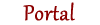



 por gunz Dom 19 Jul 2009 - 20:05
por gunz Dom 19 Jul 2009 - 20:05
» Mission Impossible Dead Reckoning Part One (2023)
» CD COMPLETO - Furious 7 (2015)
» Videos numa pequena janela!
» Ser expulso por festejar assim ao fim de 90+5 de massacre
» sdds
» Parabéns - FazGanza!
» Aprensentação [Fash]
» nao funciono o link do forum ?